Benutzer können viele Gründe haben, warum sie oder loswerden wollten Deinstallieren Sie Adobe Illustrator auf dem Mac. Es kann daran liegen, dass Sie der App entwachsen sind und mit der Zeit frustriert wurden. Oder Sie benötigen es zu diesem Zeitpunkt einfach nicht und die besagte App überfüllt Ihren Mac-Computer ständig, was zu einem Mangel an Speicherplatz führt, den Sie zum Speichern anderer wichtiger Dinge nutzen können.
Wenn Sie auf technische Schwierigkeiten gestoßen sind, die Sie dazu veranlasst haben, Adobe Illustrator zu deinstallieren, wird Ihnen dieser Artikel eine große Hilfe sein. Hier werden wir über einige der Methoden sprechen und Die besten Deinstallationstools für Mac-Apps die wir verwenden können, um die App erfolgreich zu entfernen, sowie die restlichen Dateien, die möglicherweise noch Auswirkungen auf die Leistung des Mac-Computers haben, den Sie verwenden.
Teil Nr. 1: Warum möchten Benutzer Adobe Illustrator auf dem Mac deinstallieren?Teil #2: Wie können Sie Adobe Illustrator auf herkömmliche Weise deinstallieren?Teil #3: Was ist der bessere Weg, Adobe Illustrator auf dem Mac zu deinstallieren?Zusammenfassung
Teil Nr. 1: Warum möchten Benutzer Adobe Illustrator auf dem Mac deinstallieren?
Der beste Weg, die Diskussion zu beginnen, besteht darin, die Gründe zu ermitteln, warum viele Benutzer Adobe Illustrator auf dem Mac deinstallieren wollten. Wir haben die von Benutzern identifizierten häufigen Gründe aufgelistet, um die Benutzer weiter über diese möglichen Gründe aufklären zu können.
- Adobe Illustrator hat interne Bedenken, die zunächst behoben werden müssen, bevor man sich dem Kern widmet.
- Der Benutzer oder Besitzer des Mac-Computers verwendet Adobe Illustrator die meiste Zeit nicht, was bedeutet, dass die App einfach ohne Verwendung auf dem Gerät gespeichert wird.
- Adobe Illustrator nimmt einen großen Platz im Speicher Ihres Mac-Computers und aller zugehörigen Dateien ein.
- Beim Öffnen verursacht Adobe Illustrator Probleme und Fehler bei anderen Anwendungen, die Sie gleichzeitig auf Ihrem Mac-Computer ausführen.
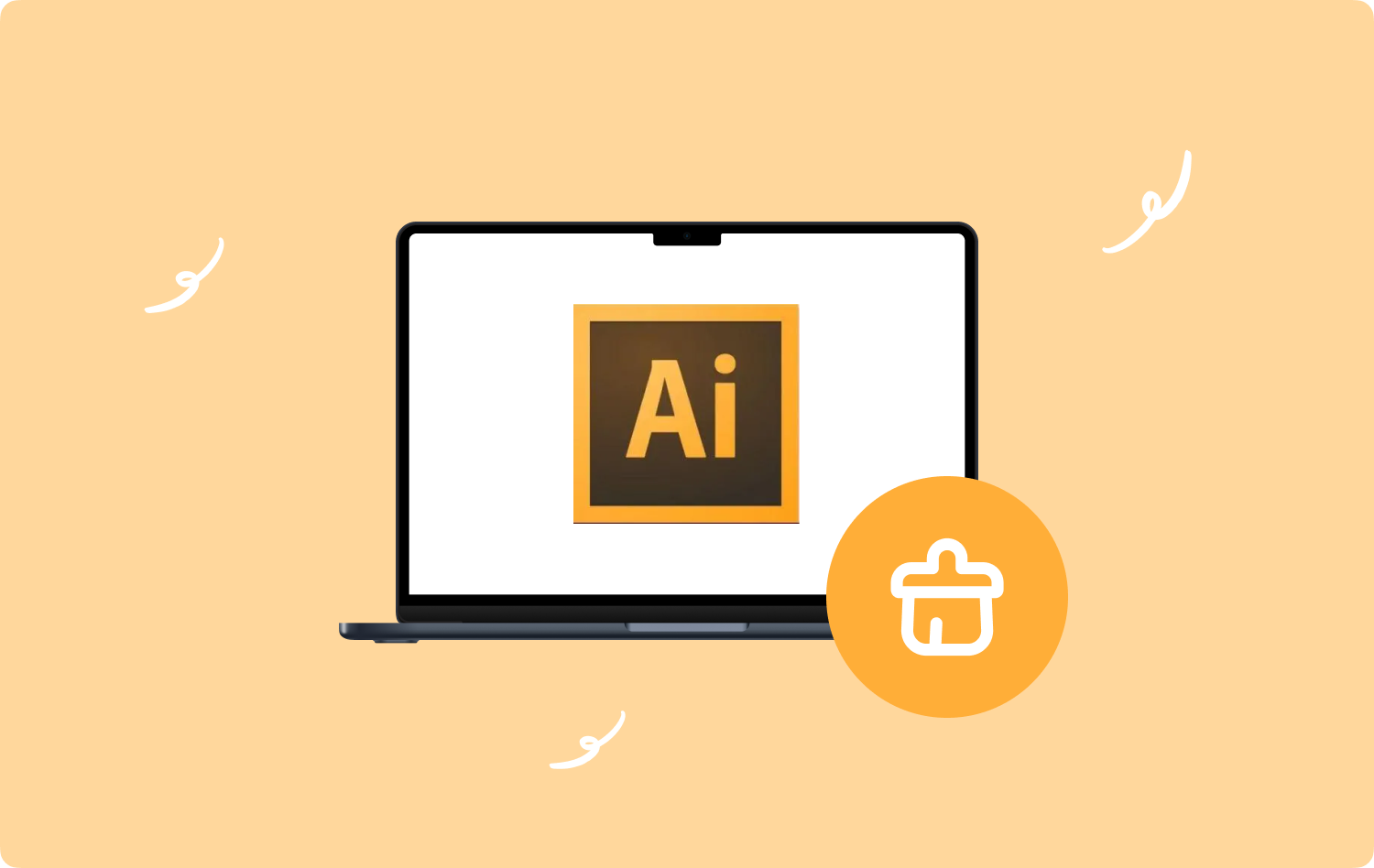
Welche Probleme treten häufig auf, wenn Sie versuchen, Adobe Illustrator auf einem Mac zu deinstallieren?
Lassen Sie uns nun auf die häufigen Probleme und Dilemmata eingehen, die auftreten, wenn Sie mit der Deinstallation von Adobe Illustrator beginnen oder versuchen, es zu deinstallieren.
- Es gibt keinen klaren Weg oder ein klares Muster, wie Sie die Deinstallation von Adobe Illustrator auf Ihrem Mac-Computer durchführen sollen.
- Sie wissen nicht, wo Sie mit der Deinstallation beginnen sollen.
- Es kann nicht garantiert werden, dass Sie alle Dateien, die mit der App verbunden sind, hundertprozentig löschen können.
- Es ist schwierig, alle verbundenen oder zugehörigen Dateien der Anwendung auf Ihrem Mac-Computer zu finden.
- Während des Deinstallationsvorgangs können Probleme auftreten, die den Vorgang verlängern oder erheblich beeinträchtigen können.
Teil #2: Wie können Sie Adobe Illustrator auf herkömmliche Weise deinstallieren?
Im zweiten Teil des Artikels werden wir über die herkömmliche Methode zur Deinstallation von Adobe Illustrator auf dem Mac sprechen. Wir werden Ihnen die Schritte mitteilen, die Sie befolgen müssen, um den Deinstallationsprozess erfolgreich fortzusetzen.
- Der erste Schritt, den Sie tun müssen, ist: Stellen Sie sicher, dass Adobe Illustrator nicht ausgeführt wird Auf Ihrem Mac-Computer sollten Sie zur Sicherheit auch die Hintergrund-Apps überprüfen.
- Gehen Sie und tippen Sie auf die Finder was Sie im Dock sehen werden, und tippen Sie dann auf den linken Teil der Benutzeroberfläche Anwendungen .
- Anschließend sehen Sie im rechten Bereich die Liste der Anwendungen. Anschließend können Sie mit der Suche nach der Adobe Illustrator-App beginnen.
- Sobald die App gefunden wurde, können Sie sie in den Papierkorb ziehen.
- Klicken Sie dann mit der rechten Maustaste auf das Papierkorbsymbol, das Sie im Dock sehen, und tippen Sie dann auf die Option Papierkorb leeren um sicherzustellen, dass die Apps oder der gesamte Inhalt des Papierkorbordners gelöscht werden.
- Sobald Sie mit den Schritten zum Entfernen aller Elemente fertig sind, ist es nun an der Zeit, sich auf die zugehörigen Dateien der Adobe Illustrator-App zu konzentrieren.
- Fahren Sie fort und tippen Sie dann auf Go die Sie im Menü sehen, und tippen Sie dann auf die Option Gehe zum Ordner.
- Dann müssen Sie „eintippen“~/Bibliothek/“, das Sie im Feld sehen, und tippen Sie dann auf Return Registerkarte, um auf den Bibliotheksordner des Benutzers zuzugreifen.
- Anschließend müssen Sie doppelklicken, um den Ordner „Application Support“ zu starten, den Sie in Ihrer Bibliothek finden. Sie können mit der Überprüfung beginnen und dann den darin enthaltenen Ordner von Adobe Illustrator löschen.
- Gehen Sie zurück zum Bibliotheksfenster und klicken Sie darauf, um dieses Mal die Caches zu öffnen, und löschen Sie dann die besagten Caches der Adobe Illustrator-App.
- Dann können Sie jetzt das öffnen Voreinstellungen Ordner in Ihrer Bibliothek und löschen Sie dann alle zugehörigen Einstellungen von Adobe Illustrator und seinem Herausgeber.
- Wenn Sie dann mit allen Prozessen zum Entfernen der App und allem, was damit zusammenhängt, fertig sind, haben Sie Adobe Illustrator erfolgreich auf Ihrem Mac-Computer deinstalliert.
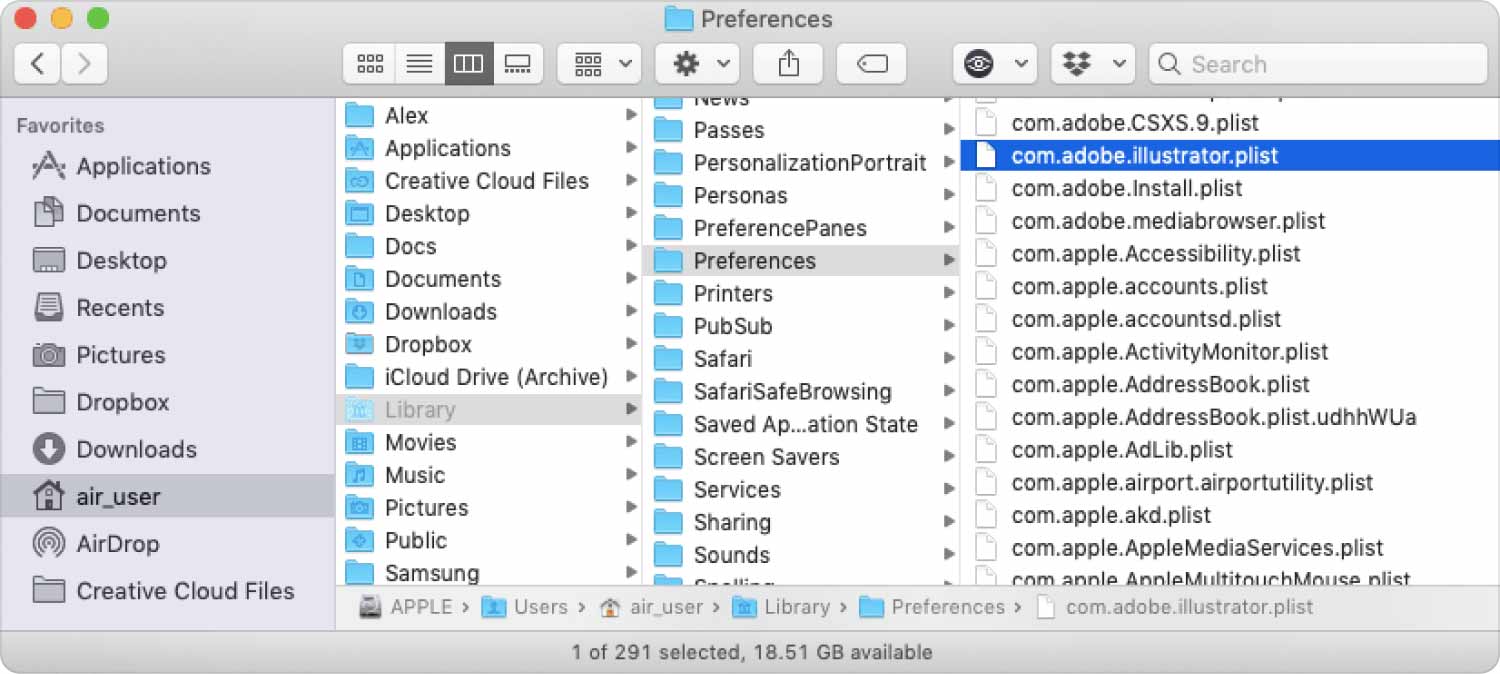
Teil #3: Was ist der bessere Weg, Adobe Illustrator auf dem Mac zu deinstallieren?
Es ist wirklich erstaunlich zu wissen, dass es Möglichkeiten gibt, Adobe Illustrator auf dem Mac zu deinstallieren. Auch durch den Einsatz solcher Methoden können wir dazu in der Lage sein Geben Sie etwas Speicherplatz auf unseren Mac-Computern frei die wir zum Speichern anderer wichtiger Dateien oder zur Unterstützung der Nutzung und Funktionalität des von uns verwendeten Mac-Computers verwenden können.
In diesem Teil des Artikels zeigen wir Ihnen eine bessere Möglichkeit, Adobe Illustrator zu deinstallieren. Zu diesem Zeitpunkt müssen wir ein Tool namens verwenden TechyCub Mac-Reiniger.
Mac-Reiniger
Scannen Sie Ihren Mac schnell und bereinigen Sie einfach Junk-Dateien.
Überprüfen Sie den primären Status Ihres Mac, einschließlich Festplattennutzung, CPU-Status, Speichernutzung usw.
Beschleunigen Sie Ihren Mac mit einfachen Klicks.
Kostenlos herunterladen
Eines der besten Tools, die wir verwenden können, um sicherzustellen, dass alle Junk-Dateien oder diejenigen, die offensichtlich keinen Nutzen haben, gelöscht und vollständig entfernt werden. Der TechyCub Mac Cleaner ist heutzutage einer der führenden Mac-Reiniger, der Ihnen auch bei der ordnungsgemäßen Nutzung und Optimierung des Mac-Computers helfen kann.
Um die Dinge zu wissen, die die TechyCub Was Mac Cleaner für Ihr Gerät tun kann, finden Sie in der folgenden Liste.
- Das Tool kann Ihnen dabei helfen, alle Junk-Dateien zu entfernen, die auf Ihrem Mac-Computer versteckt und gespeichert sind.
- Das Tool kann alle großen und alten Dateien löschen und finden, die auf Ihrem Mac-Computer gespeichert sind.
- Das TechyCub Mac Cleaner ist außerdem eines der besten Suchprogramme und Tools zum Löschen von Dateien, die dupliziert wurden und auf dem Mac-Computer, den Sie verwenden, für Unordnung sorgen.
- Das TechyCub Mac Cleaner ist auch am besten geeignet, alle Dateien zu vernichten, die für Sie auch auf Ihrem Mac-Computer nicht nützlich sind.
- Und natürlich TechyCub Mit Mac Cleaner können Sie Adobe Illustrator sowie andere Anwendungen auf Ihrem Mac-Computer deinstallieren, die zu einer plötzlichen Verlangsamung des Geräts oder einer schlechten Leistung des Mac-Computers selbst führen.
Wie können wir also das nutzen? TechyCub Mac Cleaner zu Deinstallieren Sie Adobe Illustrator auf dem Mac?
Schritt #1: Laden Sie herunter und installieren Sie es TechyCub Mac Cleaner auf Ihrem Mac-Computer und öffnen Sie ihn, wenn Sie fertig sind. Gehen Sie zur linken Seite der Benutzeroberfläche und tippen Sie auf App Uninstaller Modul. Tippen Sie dann auf Scannen Schaltfläche so die TechyCub Mac Cleaner kann alle auf Ihrem Mac-Computer installierten Anwendungen durchsuchen.

Schritt #2: Der Scanvorgang dauert einige Minuten, je nachdem, wie viele Apps Sie haben. Sobald Sie fertig sind, können Sie nun die Ergebnisse des Scanvorgangs überprüfen. Auf der rechten Seite der Benutzeroberfläche sehen Sie die Liste der Apps. Wählen Sie aus, welche Apps Sie deinstallieren möchten. Natürlich müssen Sie Adobe Illustrator auswählen.
Schritt #3: Sobald Sie mit der Auswahl der zu löschenden Apps fertig sind, können Sie nun auf tippen Clean Taste. Der Vorgang dauert einige Minuten, je nachdem, wie viele Apps Sie zum Löschen ausgewählt haben.

Schritt #4: Sobald der Löschvorgang vollständig abgeschlossen ist, wird eine Benachrichtigung angezeigt, die besagt, dass das Gereinigt abgeschlossen. Anschließend können Sie zu den Ergebnissen des Scanvorgangs zurückkehren, indem Sie auf tippen Bewertung Tab. Wenn Sie andere Apps löschen möchten, können Sie diese auswählen und dann mit den gleichen Anweisungen wie oben beginnen.
Menschen Auch Lesen So deinstallieren Sie Adobe Photoshop auf Ihrem Mac Praktische Anleitung 2023: Deinstallieren Sie Adobe Flash Player auf dem Mac
Zusammenfassung
Wir hoffen, dass wir Ihnen einfache Möglichkeiten dazu vorgestellt haben Deinstallieren Sie Adobe Illustrator auf dem Mac. Mit Hilfe von Methoden und Werkzeugen wie dem TechyCub Mit Mac Cleaner können Sie ziemlich sicher sein, dass Sie Adobe Illustrator und alle zugehörigen Dateien vollständig und sicher entfernen können.
